كيفية حماية موقع WordPress الخاص بك بكلمة مرور (4 طرق)
نشرت: 2021-04-28تتساءل لنفسك "هل يمكنك حماية موقع WordPress بكلمة مرور؟"
لا يمكنك فقط تعيين كلمة مرور لموقع WordPress والمنشورات والصفحات والمحتوى الخاص بك ، ولكن من السهل جدًا القيام بذلك.
في هذا الدليل ، سنعرض لك بعضًا من أسهل الطرق المتاحة لك لحماية موقع WordPress الخاص بك بكلمة مرور (ولماذا قد ترغب في ذلك).
إذا كنت ترغب في المضي قدمًا ، فإليك كل طريقة من الطرق الواردة في هذا المنشور:
- اضبط إعدادات رؤية WordPress
- استخدم Form Locker
- قم بتثبيت SeedProd
- البرنامج المساعد المحمي بكلمة مرور
لماذا تحمي كلمة المرور موقع الويب الخاص بك على WordPress؟
غالبًا ما يُطرح علينا السؤال "هل يجب أن أحمي موقع الويب الخاص بي بكلمة مرور؟" بصراحة ، بناءً على الموقف ونوع العمل لديك ، هناك الكثير من الأسباب الرائعة لحماية موقع WordPress الخاص بك. وهنا عدد قليل:
- إذا كنت ترغب في جعل موقع WordPress بالكامل خاصًا للجمهور.
- لكسب المال عبر الإنترنت من خلال السماح فقط للأشخاص الذين دفعوا لك بمشاهدة صفحة تحتوي على أشياء مثل الدورات التدريبية أو المحتويات الأخرى.
- إذا كنت ترغب في تقييد الوصول إلى معظم الأشخاص باستثناء أولئك الذين يدخلون كلمة المرور.
- من أجل تشغيل الهبة والسماح فقط للأشخاص بالوصول إلى النموذج الذين اشتركوا في رسالتك الإخبارية.
- ربما ترغب في الحفاظ على خصوصية الأشياء (مثل التغييرات المباشرة) أثناء عملك على بناء موقع الويب الخاص بك أو أثناء الصيانة.
- إذا كنت تحتفظ بموقع ويب لأعمالك الصغيرة ، فأنت تريد استخدامه فقط للأغراض الداخلية.
- لحماية منتجات متجر WooCommerce الفردية بكلمة مرور.
- إذا كنت تريد الاحتفاظ بمنشور خاص على WordPress أو صفحة سرية للأشخاص الحصريين فقط.
لقد رأيت الآن بعضًا من الأسباب الكبيرة التي قد تجعلك ترغب في حماية موقع الويب الخاص بك بكلمة مرور. ربما أنت مهتم الآن بعمل هذا على موقعك. لحسن الحظ ، مع WordPress ، من السهل جدًا القيام بذلك.
لذلك دعونا نمضي قدمًا ونلقي نظرة على أفضل الطرق التي يحمي بها الأشخاص مواقعهم بكلمة مرور.
كيفية حماية كلمة المرور وورد
هل أنت جاهز لحماية موقع WordPress الخاص بك بكلمة مرور؟ تحقق من هذه الطرق السهلة أدناه.
1. ضبط إعدادات رؤية WordPress
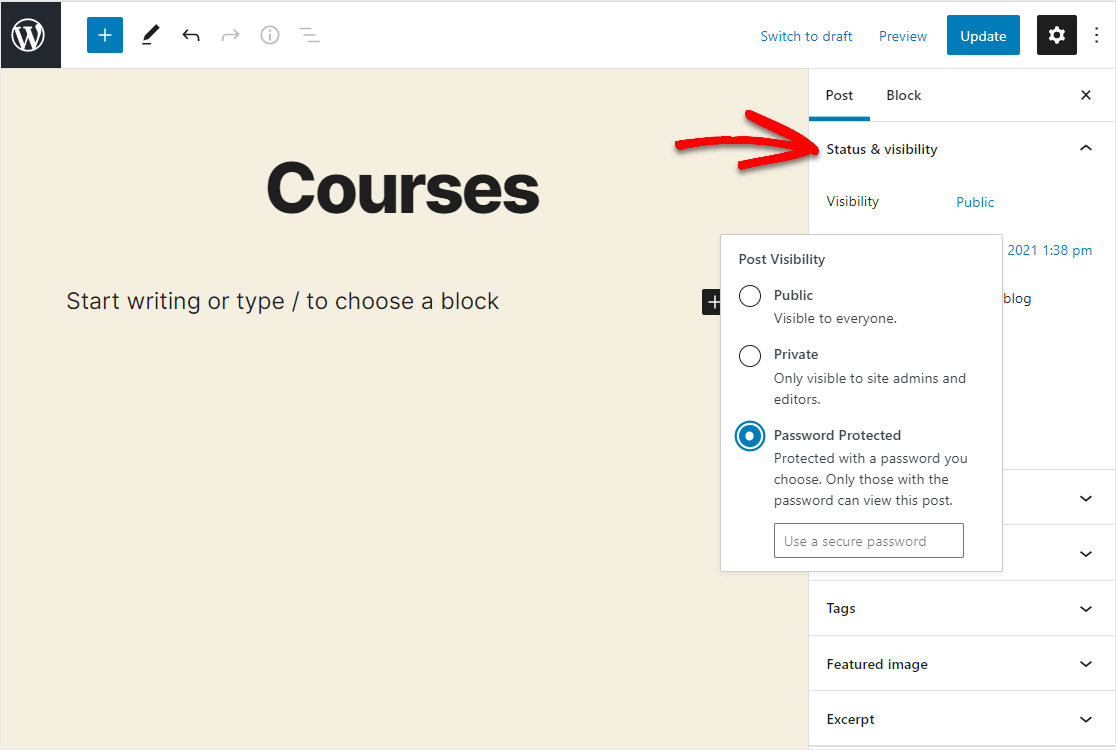
يمكنك إعداد كلمة مرور على منشور فردي أو صفحة مباشرة في إعدادات محرر WordPress بالانتقال إلى الحالة والرؤية »رؤية المنشور .
هذه هي أسرع طريقة لحماية أجزاء من موقع WordPress الخاص بك بكلمة مرور ، ولكن لها حدودها ولا تبدو دائمًا احترافية للغاية.
تعرض هذه الطريقة عنوانًا محميًا (ليس رائعًا) على عنوان الصفحة أو المنشور عند الإعداد.
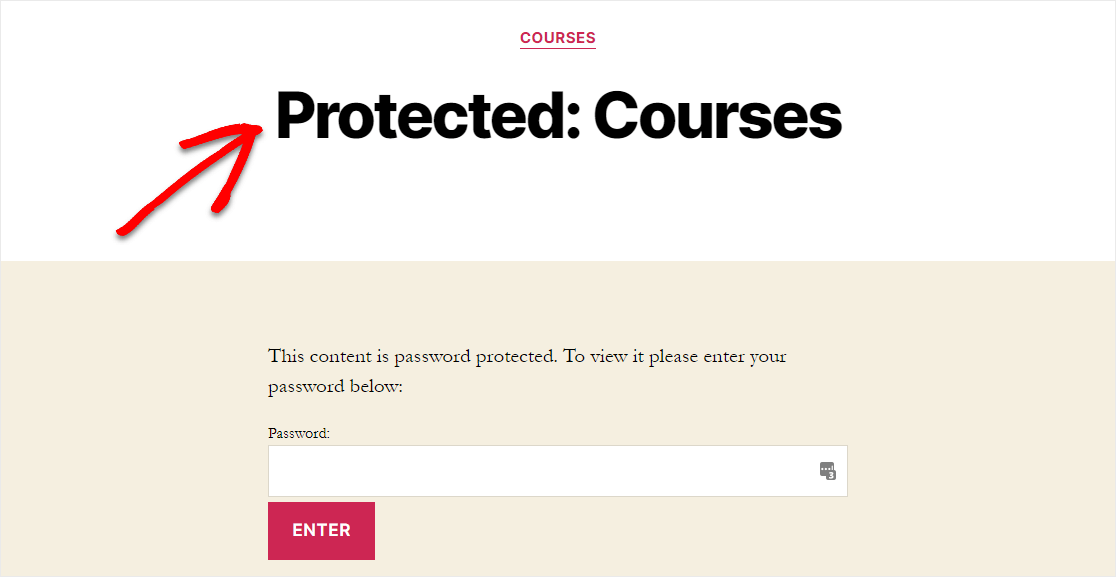
ولكن إذا لم يزعجك ذلك وكنت تتطلع إلى حماية صفحة أو منشور معين بكلمة مرور ، فإن القائمة المنسدلة للحالة والظهور في WordPress تتيح لك القيام بذلك.
يمكنك القيام بذلك لأي صفحات ومنشورات WordPress محددة. على سبيل المثال ، إذا كنت تبدأ للتو من خلال موقع عضوية ، فقد ترغب في حماية المنطقة التي تحتوي على دوراتك بكلمة مرور.
إذا كنت تستخدم نفس كلمة المرور على صفحات أو منشورات متعددة ، فبمجرد أن يفتح أحد الأشخاص صفحة أو منشورًا واحدًا ، فإنه سيفتح أيضًا جميع الصفحات التي تستخدم نفس كلمة المرور. قد تكون هذه طريقة رائعة لإطلاق العنان لمقاطع متعددة من المحتوى للأشخاص في وقت واحد. إذا كنت لا تريد ذلك ، فتأكد من إدخال كلمة مرور جديدة وفريدة لكل صفحة.
ميزات هذه الطريقة:
- يعمل لصفحات ومشاركات محددة.
- يمكن استخدامها على صفحات منتجات WooCommerce.
- مجاني تمامًا.
- طريقة ذكية لحماية كلمة المرور لمنتجات معينة في متجر WooCommerce ، حتى إذا كنت تستخدم مكونًا إضافيًا لـ WooCommerce.
- سهل الاستخدام للغاية في محرر WordPress.
- متاح في محرر الكتلة الجديد بالإضافة إلى المحرر الكلاسيكي.
- يمكن استخدامها لإلغاء تأمين أجزاء متعددة من المحتوى (بنفس كلمة المرور).
- يسمح لك باستخدام أكثر من كلمة مرور عبر موقعك لكل صفحة / منشور.
2. استخدم Form Locker
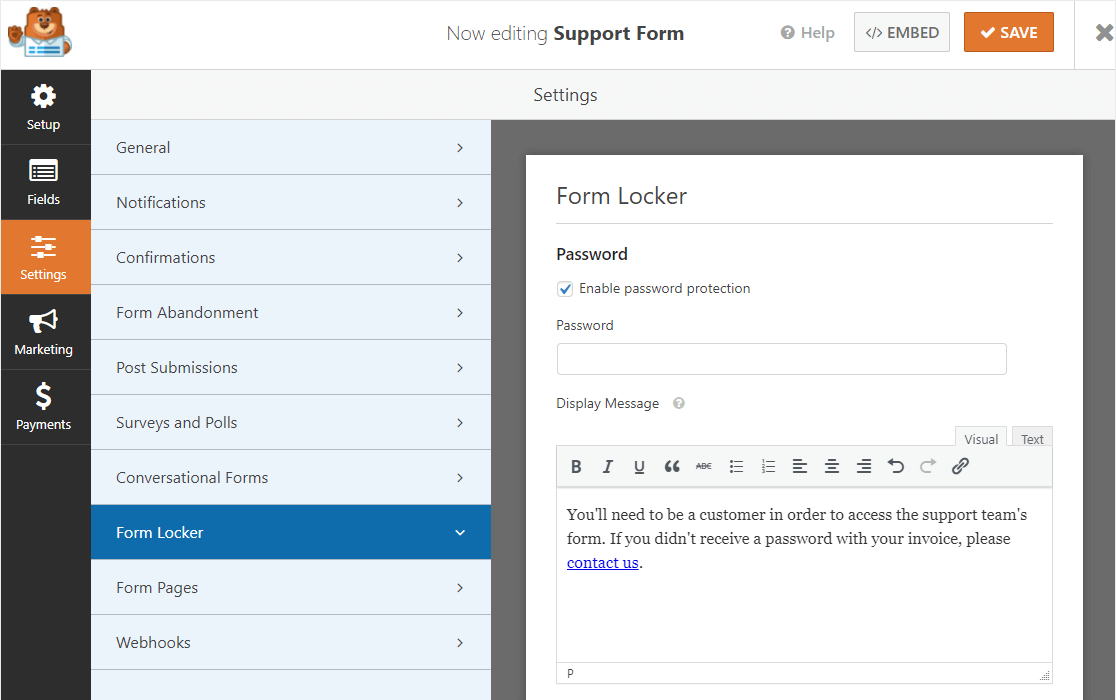
إذا كنت بحاجة إلى حماية نماذج WordPress الخاصة بك بكلمة مرور ، فإن استخدام ميزة Form Locker داخل المكون الإضافي WPForms هو أفضل طريقة للذهاب.
تتيح لك الأداة الإضافية Form Locker إضافة كلمة مرور بسهولة إلى النماذج الخاصة بك بحيث لا يتمكن سوى أشخاص معينين من الوصول إليها. قد يكون هذا مفيدًا بشكل خاص لجميع أنواع المواقف المتعلقة بالخصوصية.
على سبيل المثال ، يمكنك إنشاء كلمة مرور لنموذج الدعم الخاص بك والسماح للعملاء الذين يدفعون فقط بالوصول إليها.
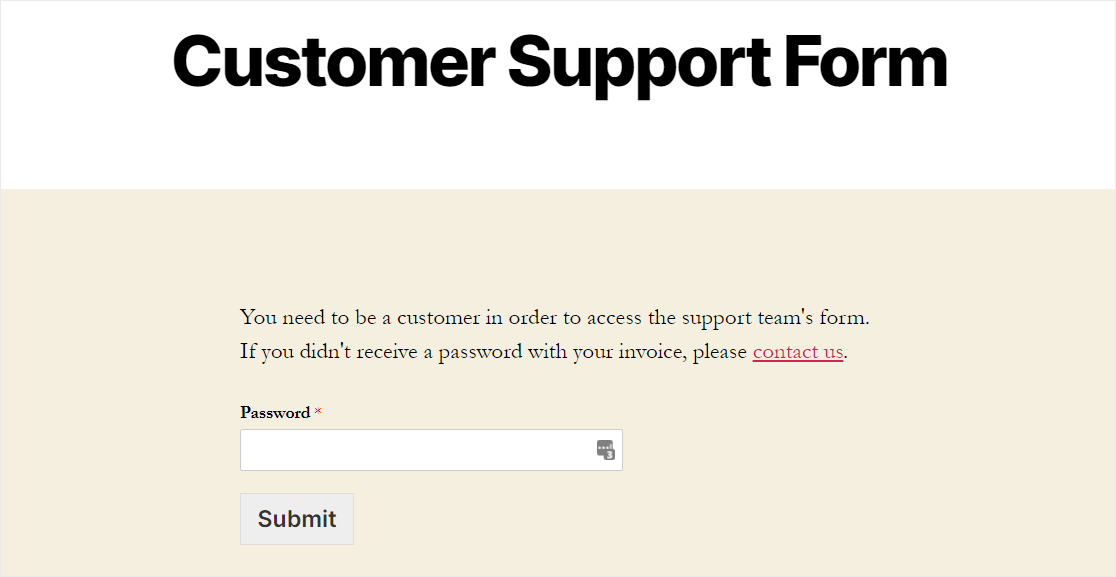

باستخدام أداة التحكم في الوصول الرائعة هذه ، يمكنك أيضًا تقييد النماذج الخاصة بك لتكون متاحة فقط للمستخدمين الذين قاموا بتسجيل الدخول إلى موقع WordPress الخاص بك. من بين أشياء أخرى ، ستكون هذه طريقة أخرى مفيدة للشركات التي ترغب في تقييد الدعم للعملاء المدفوعين فقط.
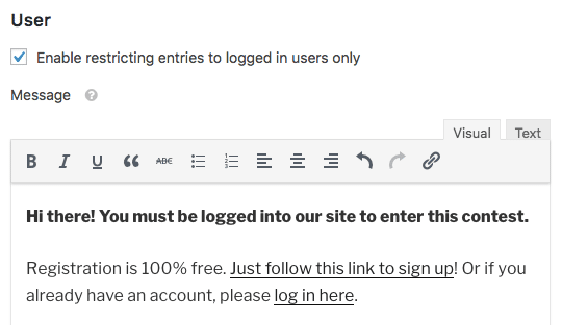
ولكن هناك الكثير من الأشياء الأخرى التي يمكنك القيام بها باستخدام هذه الأداة أيضًا. يمكنك استخدامه بالطبع لهذه الأنواع من أشكال الدعم ، وكذلك لمسابقات WordPress حيث لا تعطي كلمة المرور إلا في رسالتك الإخبارية ، بل وأكثر من ذلك.
ميزات هذه الطريقة:
- تحمي كلمة المرور أيًا من نماذجك بكلمة المرور المفضلة لديك.
- قم بجدولة التاريخ والوقت اللذين تريد فيهما أن يكون النموذج الخاص بك قابلاً للوصول.
- اجعلها بحيث يمكن لكل شخص فقط ملء النموذج الخاص بك مرة واحدة.
- اختر ما إذا كنت تريد تحديد العدد الإجمالي للإدخالات (رائع للهدايا).
- تقييد النماذج الخاصة بك بحيث تكون متاحة فقط للأعضاء (موقع للأعضاء فقط).
3. تثبيت SeedProd
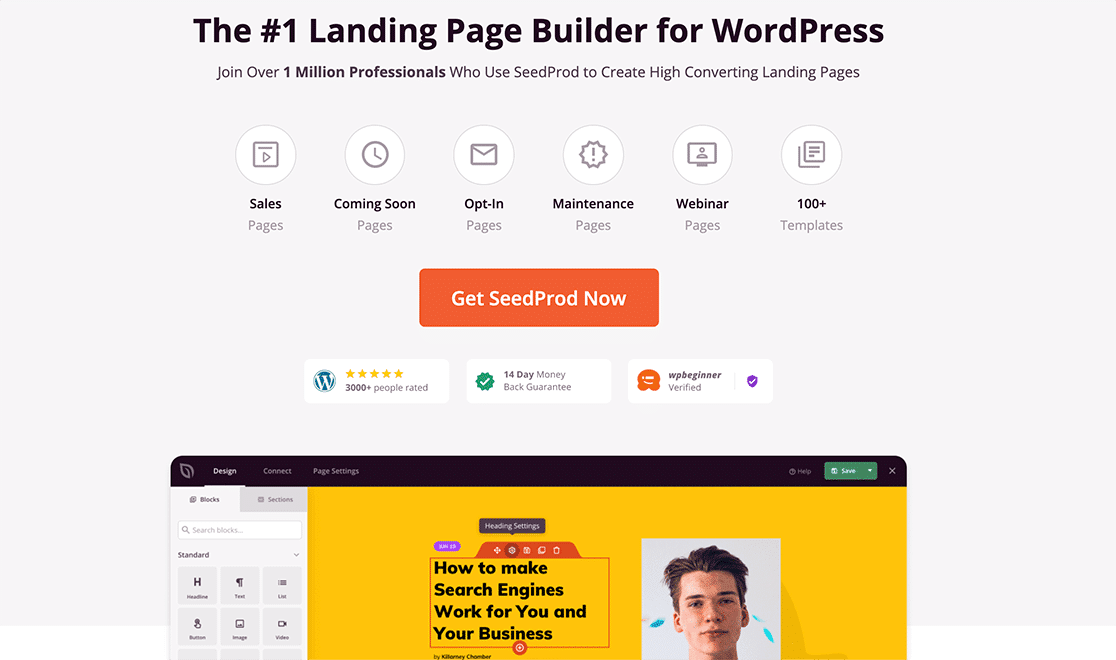
SeedProd هو مكون إضافي منشئ الصفحات المقصودة لا يمكنه فقط إنشاء مواقع ويب جميلة ولكن يمكن استخدامه أيضًا لإخفاء صفحاتك وموقعك من العالم.
يعد المكون الإضافي SeedProd رائعًا لأنه يتيح لك حماية موقع WordPress الخاص بك بكلمة مرور أثناء التطوير. بهذه الطريقة ، يمكن فقط للأشخاص الذين تقدم لهم كلمة المرور هذه عرض الموقع الجديد الذي يتم العمل عليه.
يحتوي SeedProd Pro على ميزة عناصر التحكم في الوصول التي تتيح لك القيام بالكثير من الأشياء الرائعة للمساعدة في حماية موقع WordPress الخاص بك من الجمهور ، وإظهاره لمن تريد. يمكنك القيام بجميع أنواع الأشياء مثل استبعاد أو تضمين صفحات معينة ، والسماح بعناوين IP محددة ، والمزيد:
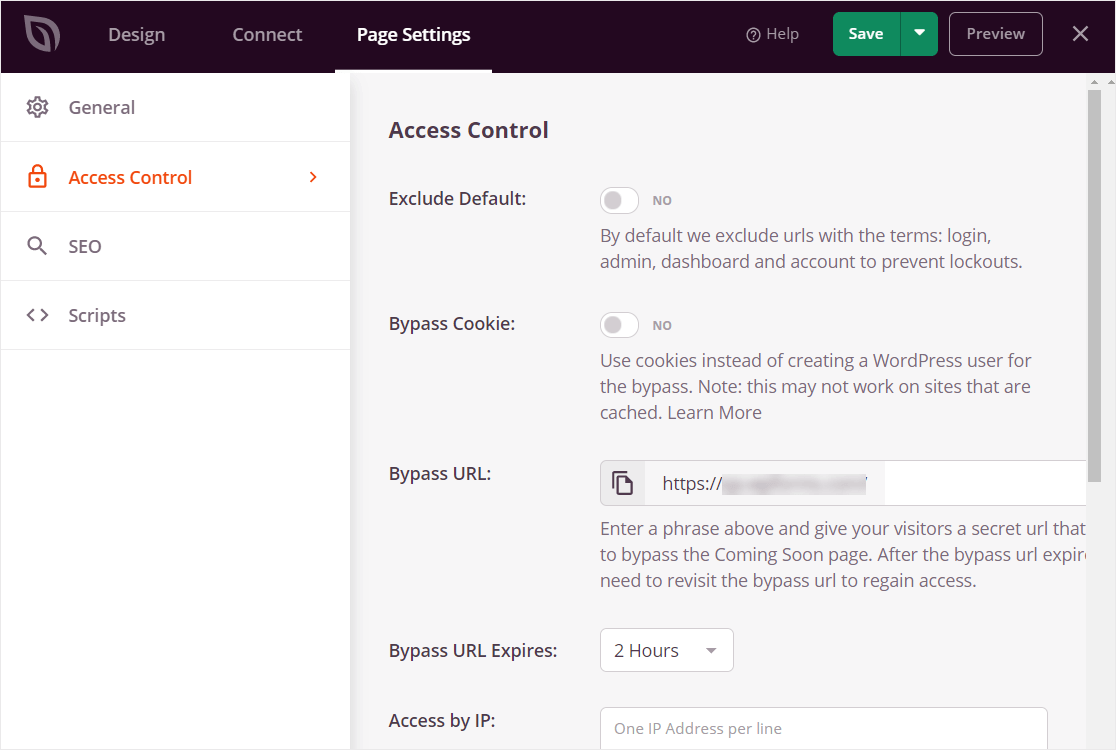
بالإضافة إلى ذلك ، هناك الكثير من الأشياء الأخرى التي يمكنك القيام بها باستخدام SeedProd نظرًا لأنه أحد أفضل مكونات WordPress الإضافية الموجودة.
ميزات هذه الطريقة:
- سهل الاستخدام للغاية مع أداة إنشاء مرئية بالسحب والإفلات ، بالإضافة إلى أنه يحتوي على خيار التراجع والإعادة والحفظ وإعادة الاستخدام.
- تبدو وتعمل كصفحة مقصودة.
- يتيح لك التحكم في الوصول منح المستخدمين عنوان URL تجاوز أو بدلاً من ذلك تقييد الوصول حسب الدور أو عنوان IP.
- قم بحماية مُحسّنات محرّكات البحث لموقعك مع تقييد المحتوى أيضًا.
- قم بإنشاء صفحات شكر وصفحات 404 مخصصة وصفحات تسجيل ندوات عبر الإنترنت وصفحات فيديو مقصودة والمزيد.
- يعمل مع أي موضوع WordPress.
- سريع حقًا ولن يبطئ موقع الويب الخاص بك لأنه خفيف الوزن.
4. البرنامج المساعد المحمي بكلمة مرور
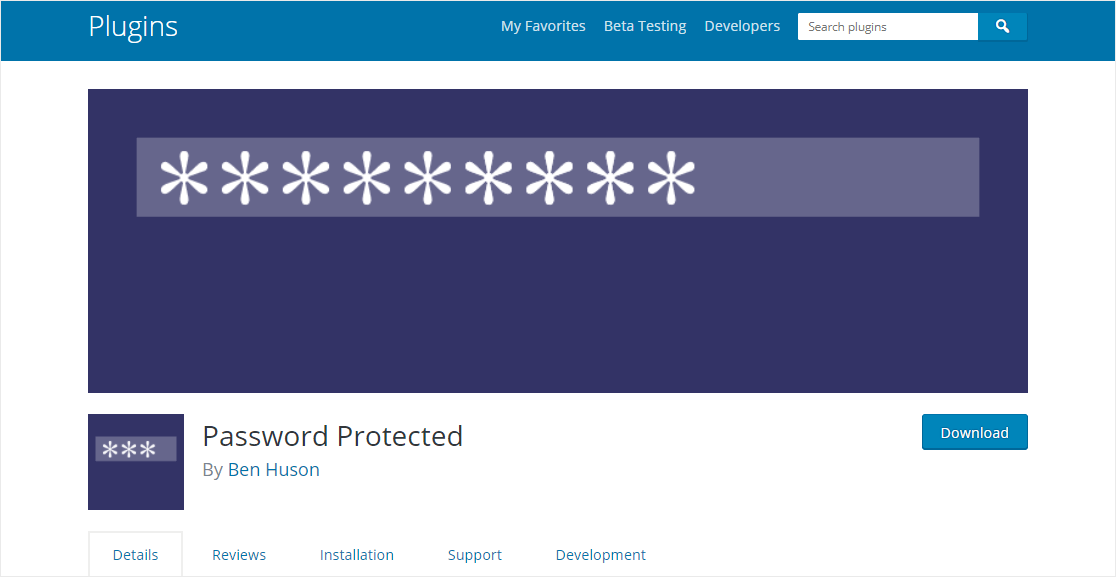
أتساءل كيف يمكنني حماية موقع الويب الخاص بي بالكامل بكلمة مرور؟ هناك طريقة بسيطة جدًا ومجانية للقيام بذلك باستخدام مكون WordPress الإضافي المسمى Password Protected. يمكنك ببساطة تثبيت المكون الإضافي والوصول إلى بعض الأدوات الرائعة.
من المهم ملاحظة هذا بالرغم من ذلك: لا يحمي هذا المكون الإضافي الصور أو الملفات التي تم تحميلها. بمعنى ، إذا قام شخص ما بالوصول إلى عنوان URL الذي تم تحميل ملفك إليه ، فسيتمكن من رؤيته.
إذا لم تكن هذه مشكلة بالنسبة لك ولم تكن بحاجة إلى إخفاء موقع الويب بالكامل ، فقد يكون هذا المكون الإضافي خيارًا جيدًا لك لحماية WordPress بكلمة مرور.
ميزات هذه الطريقة:
- استخدم كلمة مرور واحدة لحماية موقعك بالكامل تقريبًا.
- يمنحك خيار السماح لمسؤولي WordPress بالوصول إلى الموقع دون الحاجة إلى إدخال كلمة المرور.
- يوفر خيار السماح للأشخاص بالوصول إلى الخلاصات.
- يعيّن ملف تعريف الارتباط للسماح بالوصول إلى موقع ، لذلك قد لا يعمل بشكل جيد مع مكونات التخزين المؤقت أو المضيفات مع خدمات التخزين المؤقت.
- اسمح بعناوين IP محددة حتى لا يضطر المستخدمون الذين يزورون موقعك من عنوان IP إلى إدخال كلمة مرور للوصول إلى موقع الويب الخاص بك.
لذلك هناك لديك. بعض الأفكار الرائعة حول كيفية حماية كلمة المرور لموقع WordPress الخاص بك أو صفحة WordPress.
بعد أن تقوم بحماية موقع الويب الخاص بك بكلمة مرور ...
نأمل أن يساعدك هذا المنشور في العثور على أفضل الطرق لحماية موقع WordPress الخاص بك بكلمة مرور. بعد ذلك ، قد تكون مهتمًا أيضًا بقراءة منشورنا حول كيفية إنشاء صفحة قادمة قريبًا في WordPress.
فما تنتظرون؟ ابدأ مع WPForms Pro وقم بالوصول إلى الملحق Form Locker اليوم.
وإذا كان هذا البرنامج التعليمي قد ساعدك ، فنحن نحب إذا تابعتنا على Facebook و Twitter لمزيد من إرشادات ونصائح WordPress.
